Jedną z moich ulubionych technik portretowych jest wyizolowanie modelu za pomocą krótkiego teleobiektywu i szerokiej przysłony. Chodzi o to, aby tło było nieostre i aby obiekt był ostry, więc istnieje wyraźne rozróżnienie między nimi. Tworzy to piękny bokeh i iluzję głębi.

Innym sposobem na wyizolowanie modelu jest umieszczenie ich w świetle, na ciemnym tle w cieniu. Na zdjęciu otwierającym (powyżej) zastosowano tę technikę. Poprosiłem modelkę, aby pozowała w drzwiach i jest odseparowana od tła, ponieważ nie ma światła oświetlającego wnętrze budynku.
Te techniki są bardzo skuteczne, ale czasami wyniki nie będą pasować do tego, co sobie wyobraziłeś. Możliwe, że tło nie jest tak ciemne, jak byś chciał, lub nie jest wystarczająco nieostre. Może zawierać rozpraszające kolory lub pasemka. W takich sytuacjach możesz użyć programu Lightroom, aby pomóc ci.
Jako przykład weź poniższe zdjęcie. Modelka jest artystką tworzącą grafikę ze złomu. Oświetla go światło dzienne wpadające przez otwarte drzwi na lewo od kamery. Początkowo wyobraziłem sobie scenę z ciemniejszym tłem. Oto, na co liczyłem (ostateczny wynik, po edycji w Lightroomie):

W przypadku jednak tak się nie stało. Warsztat został oświetlony światłem wpadającym przez świetliki i okno z tyłu. Zamazany obszar po lewej stronie to drzwi do warsztatu – dołączone, aby dodać poczucia głębi i ukryć w tle biały metalowy zbiornik. Drzwi są na zewnątrz, więc wyszły bardzo jasne w porównaniu z wnętrzem.
To jest zdjęcie, mniej więcej prosto z aparatu.

Spora różnica! Przyjrzyjmy się niektórym technikom, których użyłem do wyizolowania obiektu w Lightroomie i uzupełnij moją oryginalną wizję zdjęcia.
- Dodałem filtr promieniowy i przesunąłem suwak Ekspozycja w lewo, aby przyciemnić obszar wokół obiektu. Filtr promieniowy to bardzo elastyczne narzędzie, ponieważ możesz dostosować rozmiar i kształt do obiektu.
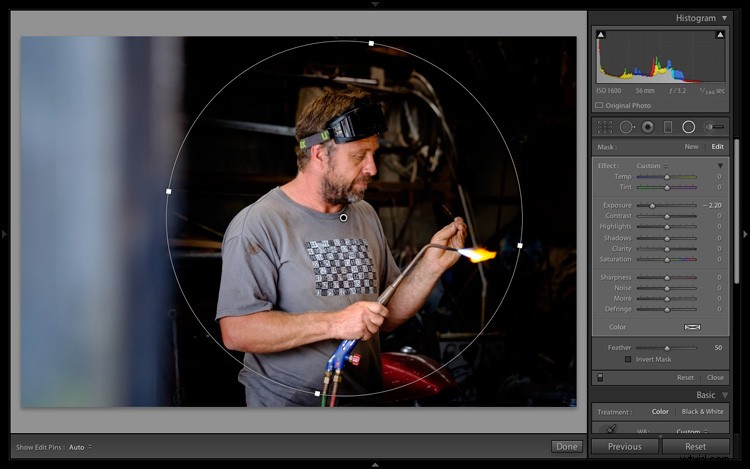
- Użyłem filtra stopniowego, aby przyciemnić nieostre drzwi. Teraz nie odwraca uwagi od artysty, który jest centralnym punktem zdjęcia. Możesz użyć stopniowanych filtrów, aby przyciemnić dowolną część tła w ten sam sposób.
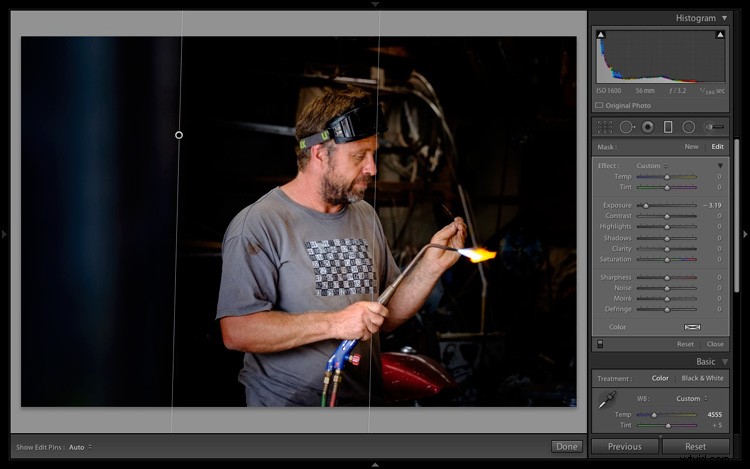
- Następnie użyłem pędzla dopasowania, aby przyciemnić niektóre obszary, które nie zostały pokryte przez filtr promieniowy. Pomalowałem obszar, który chciałem dostosować (pokazany czerwoną maską poniżej) i przesunąłem suwaki Światła i Cienie w lewo, aby przyciemnić. Narzędzie Pędzel dopasowania jest niezwykle przydatne przy wprowadzaniu lokalnych korekt w obszarach, do których nie nadają się filtry promieniowe i stopniowane.
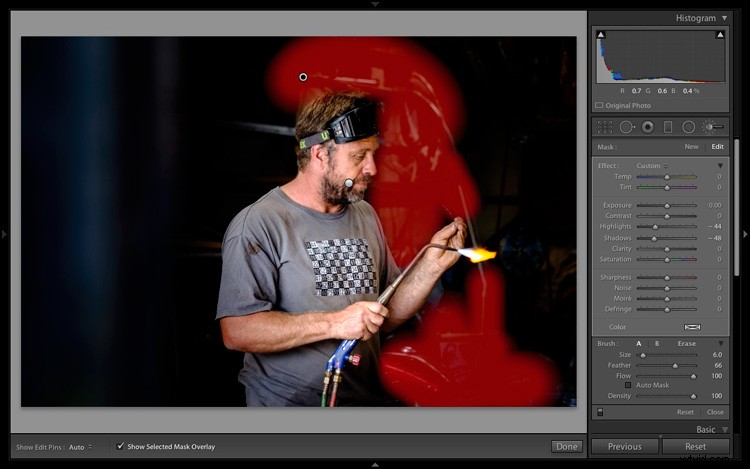
- W końcu utworzyłem kolejny pędzel dopasowania, zamalowałem model i przesunąłem suwak Przejrzystość w prawo. To sprawiło, że wyglądał ostrzej, podkreślając teksturę. Jest to technika, która działa lepiej u mężczyzn niż u kobiet, ponieważ wpływa na strukturę skóry, uwydatniając zmarszczki i inne ślady. Najlepszy jest subtelny dotyk. Tutaj zwiększenie Przejrzystości rozjaśniło skórę modelu, więc przesunąłem suwak Highlights w lewo, aby to skompensować.
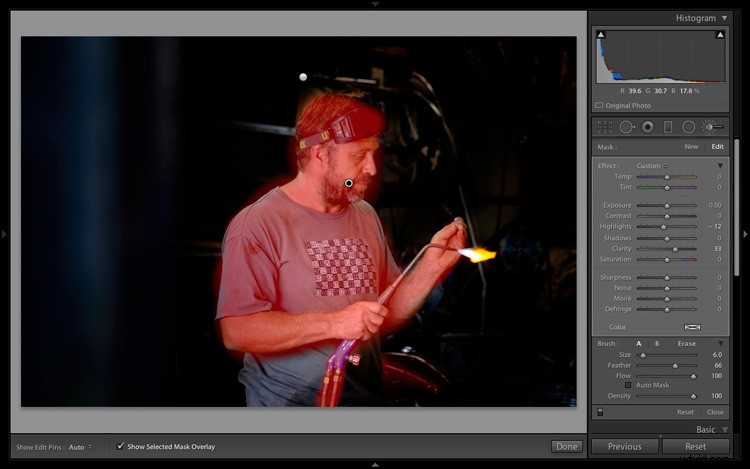
Oto porównanie przed i po, dzięki czemu możesz zobaczyć różnicę, jaką wprowadziły te cztery proste korekty.
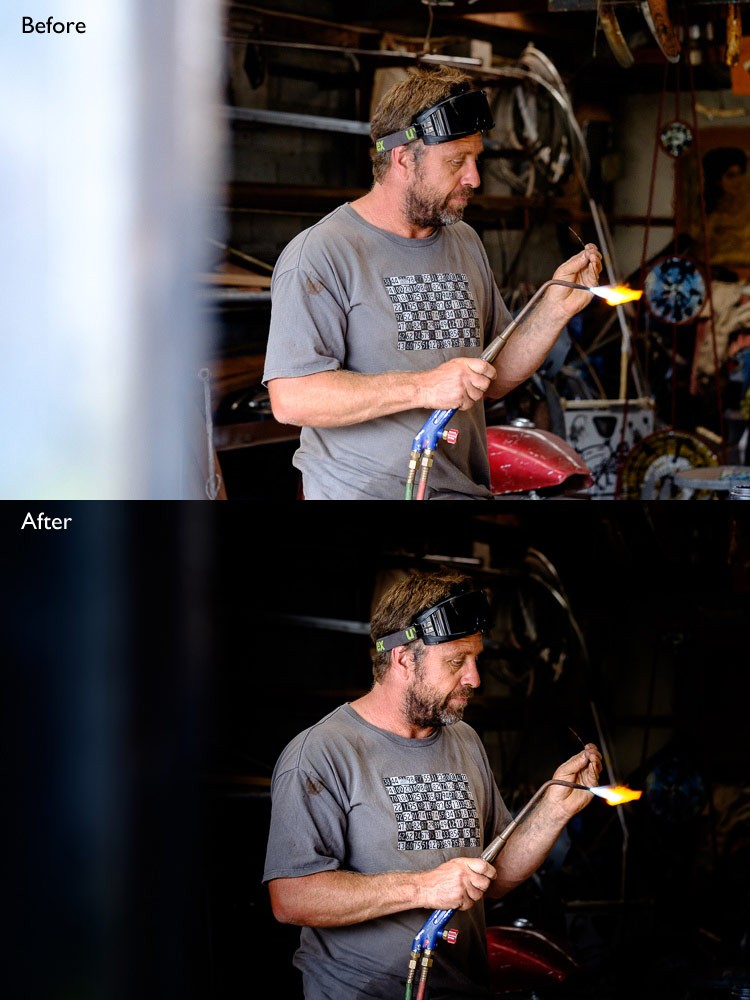
Stworzyłem również film na YouTube, który pokazuje, jak dogłębnie przetworzyłem to zdjęcie.
Możesz także poeksperymentować z użyciem Pędzla dopasowania, aby zaznaczyć tło i zmiękczyć je, przesuwając suwak Przejrzystość w lewo lub zmniejszając nasycenie za pomocą suwaka Nasycenie. W przypadku obu technik wymagana jest ostrożność, ponieważ łatwo je przesadzić – po raz kolejny najlepszy jest subtelny dotyk. Mogą się przydać, gdy w tle są jasne obszary lub rozpraszające kolory.

Jakich technik używasz do izolowania obiektu w Lightroomie? Daj nam znać w komentarzach.
Kolekcja Mastering Lightroom
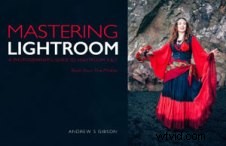 Mój Mastering Lightroom e-booki pomogą Ci w pełni wykorzystać Lightroom 4 i Lightroom 5. Obejmują one każdy aspekt oprogramowania, od modułu Biblioteka po tworzenie pięknych obrazów w module Develop. Kliknij link, aby dowiedzieć się więcej lub kupić.
Mój Mastering Lightroom e-booki pomogą Ci w pełni wykorzystać Lightroom 4 i Lightroom 5. Obejmują one każdy aspekt oprogramowania, od modułu Biblioteka po tworzenie pięknych obrazów w module Develop. Kliknij link, aby dowiedzieć się więcej lub kupić.
